Enhavtabelo
En ĉi tiu artikolo, vi ricevos la plej facilajn manierojn fari ĉelon pli granda en Excel. Estas tre ofte ke pli granda teksto ne taŭgas en la donita ĉela grandeco dum laboro kun Excel. Do, por konveni pli grandan tekston en ĉelo, vi devas fari ĉelon pli granda. Ĉi tie, vi ricevos la manierojn sekvante, kiujn vi povos fari tion facile.
Elŝutu Excel-Liberon
Kiel Grandigi Ĉelon en Excel.xlsm
7 Manieroj Grandigi Ĉelon en Excel
En la sekva datumtabelo, mi havas 3 kolumnojn inter kiuj la lasta kolumno nomita Retpoŝta Idaro havas tekstojn. kiuj ne estis konvenitaj ĉi tie. Do, por ĝustigi ĉi tiujn tekstojn en la ĉeloj mi devas pligrandigi ĉi tiujn ĉelojn. Mi priskribos malsamajn manierojn pligrandigi ĉelon en Excel per ĉi tiu ekzemplo.

Metodo-1: Uzante la opcion Kunfandi kaj Centra
Paŝo -01 : Unue elektu la ĉelon kaj ĝiajn apudajn ĉelojn por pligrandigi la ĉelon kaj poste sekvu Hejmen Langeton>> Kunfandi & Centra Grupo>> Kunfandi & Centra Opcio.

Paŝo-02 : Post tio la unua ĉelo estos pli granda kaj la Retpoŝta Id havas estis ekipita ĉi tie. Nun vi devas kopii ĉi tiun formaton ankaŭ al la sekvaj ĉeloj kaj do sekvu Hejmo Tab>> Format Pentri Opcio.
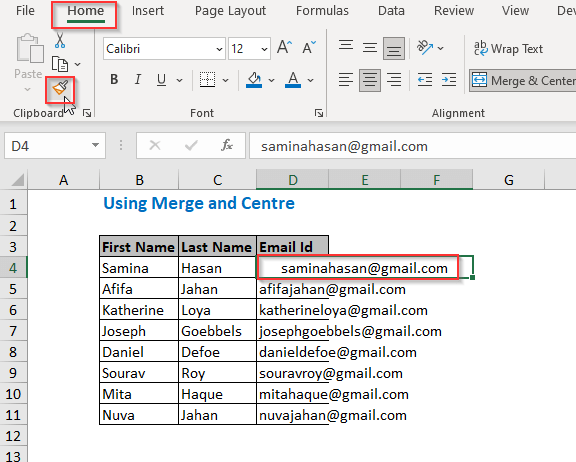
Paŝo-03 : Nun vi devas treni malsupren la indikitan signon.

Paŝo-04 : Tiamaniere, ĉiuj ella Retpoŝtigiloj estos konvenitaj en ĉi tiuj ĉeloj.

Metodo-2: Uzi opcion Wrap Text
Paŝo- 01 : Unue elektu la unuan ĉelon de la kolumno Retpoŝta Id kaj poste sekvu Hejmen Langeton>> Envolvi Tekston Opcio.
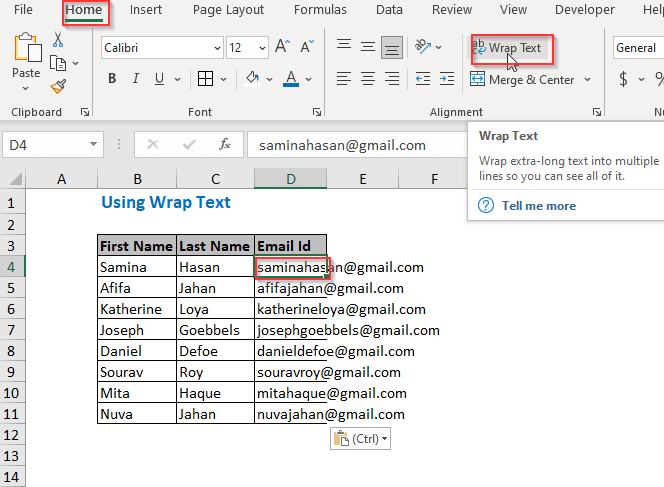
Paŝo-02 : Post tio, la unua ĉelo estos pli granda kaj la teksto estos enmetita tie. Nun vi devas sekvi Paŝo-02 kaj Paŝo-03 de Metodo-1 .

Paŝo-03 : Tiamaniere, vi ricevos ĉiujn tekstojn en la pli grandaj ĉeloj.

Metodo-3: Ripari Kolumnan Larĝon per a Muso Klaku
Paŝo-01 : Unue elektu la kolumnon Retpoŝta Id kaj poste trenu la indikitan signon dekstren por konveni en la Retpoŝtigiloj. en la ĉeloj.
Vi ankaŭ povas duoble alklaki ĉi tiun signon.

Paŝo-02 : En ĉi tiu maniero, la sekva rezulto aperos.

Metodo-4: Ripari Kolumnan Larĝon Uzante Mallongigan Metodon
Paŝo-01 : Je unue elektu la kolumnon en kiu la ĉeloj estas pligrandigotaj kaj poste premu ALT+H, O, I . Ĉi tie, ALT+H alportos vin al la Hejmo Langeto, poste, O al la Formato Grupo, kaj poste, Mi elektos la Aŭtomate ĝustigu Kolumnan Larĝon .
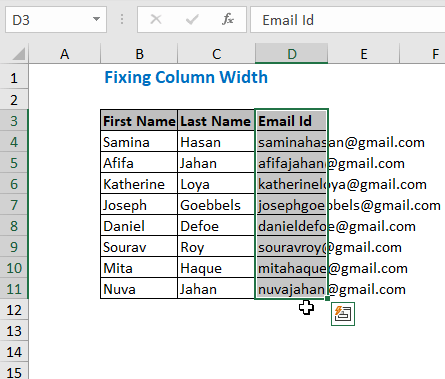
Paŝo-02 : Tiamaniere, la tekstoj estos enĝustigu aŭtomate en pli grandan ĉelon.
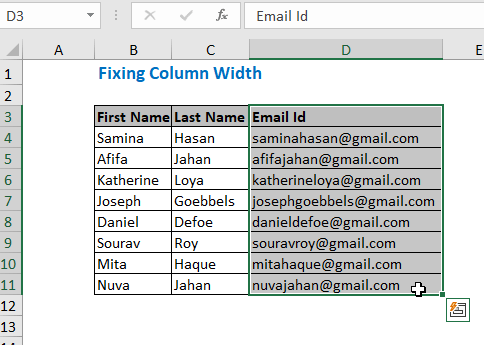
Legu pli: Kiel Aŭtomate en Excel
Metodo -5:Ripari Kolumnan Larĝon Uzante Formatan Opcion
Paŝo-01 : Elektu la Retpoŝtan Id kolumnon kaj poste sekvu Hejmo Langeton>> Ĉeloj Grupo>> Formato >> Aŭtomate ĝustigu Kolumnan Larĝon

Paŝo-02 : Tiel, la tekstoj estos aŭtomate enmetitaj en pli grandan ĉelon.

Metodo-6: Ripari Vico-Alton Uzante Formatan Opcion
Paŝo-01 : Elektu la gamon da vicoj, kiujn vi volas pligrandigi, kiel ĉi tie estas Vico 4 ĝis Vico 11 kaj poste sekvu Hejmen Tab> ;> Ĉeloj Grupo>> Formato >> Alteco de vico

Paŝo-02 : Tiam aperos Vico-Alteco Dialogo-Kesto ĉi tie, vi donos Vico-alton laŭ viaj bezonoj. Ĉi tie mi prenis 48 Poentojn kiel Vico-alton .
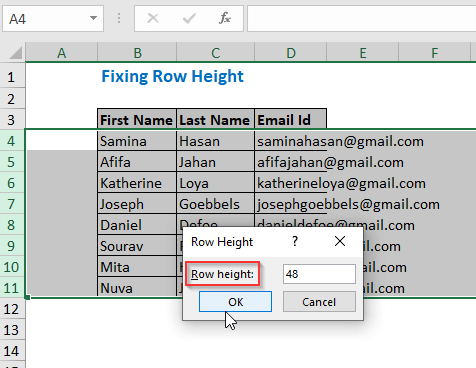
Paŝo-03 : Tiam la Vico altecoj estos pligrandigitaj.

Paŝo-04 : Post tio, elektu la kolumnon Retpoŝto Id kaj sekvu Hejmo Tab>> Envolvi Tekston

Paŝo-05 : Tiam la tekstoj estos adaptitaj en la ĉeloj kiel montrata sube.

Metodo-7: Uzado de VBA-kodo
Paŝo-01 : Sekvu Ellaboranto Tab> ;> Visual Basic . Vi povas fari tion premante ALT+F11 ankaŭ.
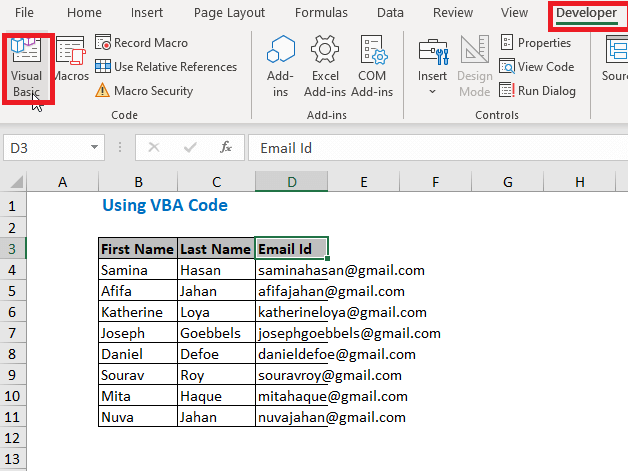
Paŝo-02 : Post tio, Visual Basic Redaktoro aperos, kaj ĉi tie sekvu Enmeti >> Modulo
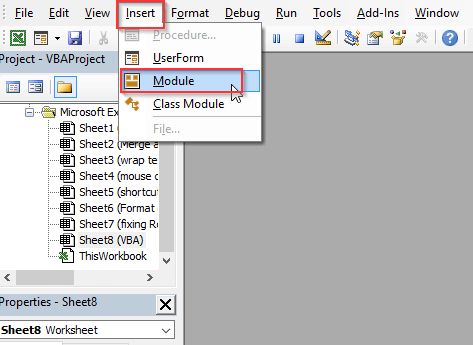
Paŝo-03 : Tiam Modulo1 estos kreita kaj ĉi tie tajpu la sekvan kodon. Post tio, premu F5 .
3421
En ĉi tiu kodo, vi povas ŝanĝi la kolumnon laŭ viaj bezonoj. Mi elektis Kolumnon D ĉar mi volas, ke la ĉeloj en ĉi tiu kolumno estu pli grandaj.

Paŝo-04 : En ĉi tiu maniero, la sekva rezulto aperos.
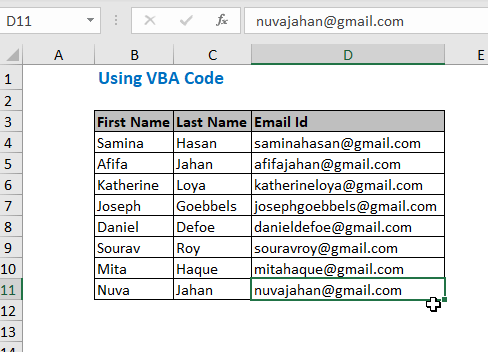
Konkludo
En ĉi tiu artikolo, mi provis kaŝi la plej facilajn manierojn per sekvado de kiuj vi povos fari ĉelon pli granda en Excel. Mi esperas, ke ĉi tiu artikolo estos helpema al vi. Se vi havas pliajn sugestojn, bonvolu dividi ilin kun ni. Dankon.

